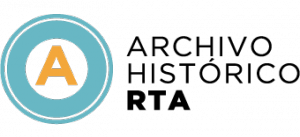Avance si usa Microsoft Authenticator como Administrador de contraseñas: la aplicación elimina la administración de la contraseña automática, y todas las contraseñas grabadas se eliminarán en agosto. Aquí está qué hacer.
Los cambios son parte del plan de Microsoft para consolidar sus herramientas de gestión de información de identificación bajo el navegador de borde. En el futuro, la contraseña automática solo estará disponible a través de Edge, no el autenticador.
Qué cambia y cuando
- A partir de junio de 2025, ya no podrás Agregar O Importar Nuevas contraseñas en la aplicación Authenticator. Sin embargo, puede continuar guardando contraseñas a través de AutOfill hasta julio.
- En julio de 2025, no podrá usar AutOfill con Authenticator.
- A partir de agosto de 2025, sus contraseñas grabadas ya no serán accesibles en autenticador.
Microsoft dice que las contraseñas y direcciones ya almacenadas en la aplicación se sincronizarán automáticamente con su cuenta de Microsoft y seguirán siendo accesibles a través de Edge. Pero si no planea usar Edge, tendrá que exportar sus contraseñas a otro servicio antes del 1 de agosto.
Cómo mantener el acceso a sus contraseñas
Si se adhiere al ecosistema de Microsoft, una vez que haya descargado Edge y defina Edge como un proveedor predeterminado, simplemente inicie sesión en su cuenta de Microsoft para sincronizar su información de identificación. Puede acceder a él a través de Configuración> Contraseñas en la aplicación Edge.
Sin embargo, si va a algo más como iCloud Keychain o Bitwarden, esto es qué hacer, según Microsoft página de ayuda::
- Descargar El navegador Microsoft Edge.
- En su dispositivo móvil, vaya a iPhone Parámetros y seleccionar General.
- Seleccionar Autocates y contraseñas.
- En la sección «Autocompletar desde», verá una lista de administradores de contraseñas disponibles.
- Elija Edge (si ha configurado PassKeys para su cuenta de Microsoft, asegúrese de que el autenticador permanezca activado como un proveedor de Dekeke. no usa las teclasPor favor deshabilite Autentificador como proveedor automático.)
- Abra el borde y conéctese para iniciar la actualización. Sus contraseñas y direcciones ahora están sincronizadas en su cuenta de Microsoft. Puedes acceder a él a través de Configuración> Contraseñas.
Microsoft le permite exportar contraseñas directamente desde autenticadores en Configuración> Autocates> Exportar contraseñas. Tenga en cuenta que los detalles del pago no se pueden exportar, por lo que tendrá que reintegrarlos manualmente.
Passkeys siempre apoyados
Aunque las contraseñas están aumentando, Microsoft Authenticator continuará admitiendo Passkeeys, por lo que las conexiones con reconocimiento facial, huellas digitales o alfileres siempre funcionarán. Solo asegúrese de que la aplicación permanezca activada como proveedor de Dekeke.
¿Tiene un administrador de contraseñas favorito? Si decide dejar de usar Microsoft Authenticator, ¿cuál planea cambiar? Háganos saber en los comentarios.
Las mejores ofertas de Airtag en Amazon
FTC: utilizamos enlaces de afiliación de ingresos automáticos. Más.